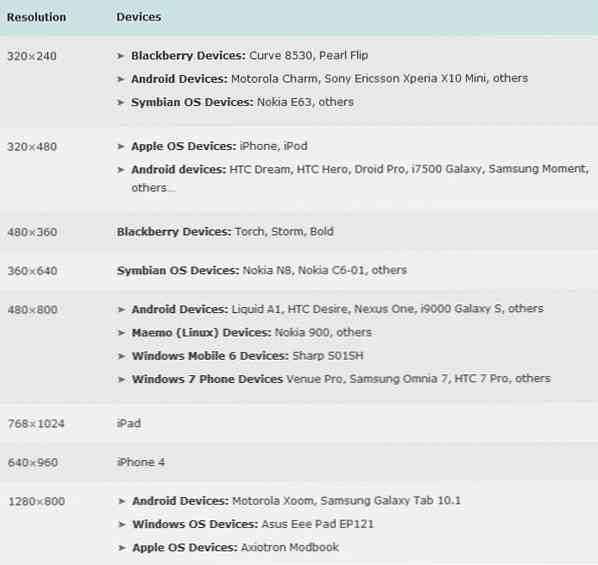Sửa đổi Trình quản lý tải xuống của Firefox với Trình quản lý tải xuống Tweak
Mệt mỏi với thiết lập trình quản lý tải xuống mặc định trong Firefox và muốn một cái gì đó nhiều hơn? Giờ đây, bạn có thể sửa đổi trình quản lý tải xuống cho phù hợp với phong cách cá nhân của riêng bạn với tiện ích mở rộng Trình quản lý tải xuống.
Sửa đổi Trình quản lý tải xuống của bạn
Khi bạn đã cài đặt tiện ích mở rộng và khởi động lại Firefox, có hai phương pháp để truy cập các tùy chọn (tốt đẹp!). Phương pháp đầu tiên là thông qua Cửa sổ Trình quản lý Tiện ích và được hiển thị ở đây. Đây là lựa chọn tốt hơn trong hai tùy chọn nếu bạn muốn truy cập vào tất cả các tùy chọn trong một cửa sổ.
Bạn có thể quản lý vị trí tải xuống mặc định, các tùy chọn cho cấu hình cửa sổ tải xuống (ví dụ: cửa sổ riêng, thanh bên hoặc tab mới), các lệnh / nút được đưa vào thanh công cụ và các tùy chọn nâng cao (ví dụ: vị trí thanh công cụ, hiển thị infobar, thay đổi chủ đề, nút bổ sung, cảnh báo).

Phương pháp thứ hai để truy cập các tùy chọn cho Download Manager Tweak là thông qua Cửa sổ Tùy chọn. Nó sẽ là khu vực tab tab cuối cùng trong cửa sổ. Lưu ý rằng một phần của các tùy chọn được hiển thị trực tiếp trong Cửa sổ Tùy chọn, để truy cập các tùy chọn bổ sung mà bạn sẽ cần phải nhấp vào Tùy chọn Nâng cao.

Khi bạn nhấp vào các tùy chọn nâng cao của Nether, đây là cửa sổ mà bạn sẽ thấy. Dưới đây là phần còn lại của các tùy chọn mà bạn có thể muốn sửa đổi để phù hợp nhất với mục đích của bạn.

Tải xuống Trình quản lý Tweak in Action
Khi bạn đã cài đặt Trình quản lý tải xuống phù hợp với sở thích của mình và bắt đầu tải xuống một mục, bạn sẽ thấy thông tin tải xuống hiển thị ở góc dưới bên phải của cửa sổ trình duyệt của bạn. Nhấp vào màn hình hiển thị thông tin tải xuống để truy cập Cửa sổ Trình quản lý tải xuống của bạn.

Nếu bạn đã chọn để hiển thị tải xuống của mình trong một cửa sổ riêng biệt, thì đây sẽ là giao diện với tất cả các tùy chọn thanh công cụ và infobar được bật. Nó rất giống với cửa sổ tải xuống mặc định nhưng có các thành phần bổ sung.

Đối với những người chọn tùy chọn thanh bên, đây là những gì bạn sẽ thấy. Tại thời điểm này, không có tùy chọn nào để đặt thanh bên sang bên phải

Nếu bạn thích tùy chọn tab, tải xuống sẽ hiển thị trong một tab mới (rất đẹp!).

Phần kết luận
Đây có thể là một tiện ích bổ sung cực kỳ hữu ích nếu bạn đang muốn giữ tất cả hoạt động của mình trong cửa sổ trình duyệt hoặc nếu bạn chỉ đang tìm kiếm trải nghiệm tải xuống nâng cao.
Liên kết
Tải xuống tiện ích mở rộng Trình quản lý tải xuống Tweak (Phần bổ trợ Mozilla)
Tải xuống tiện ích mở rộng Trình quản lý tải xuống (Trang chủ dành cho nhà phát triển)